دستور FILL در اتوکد
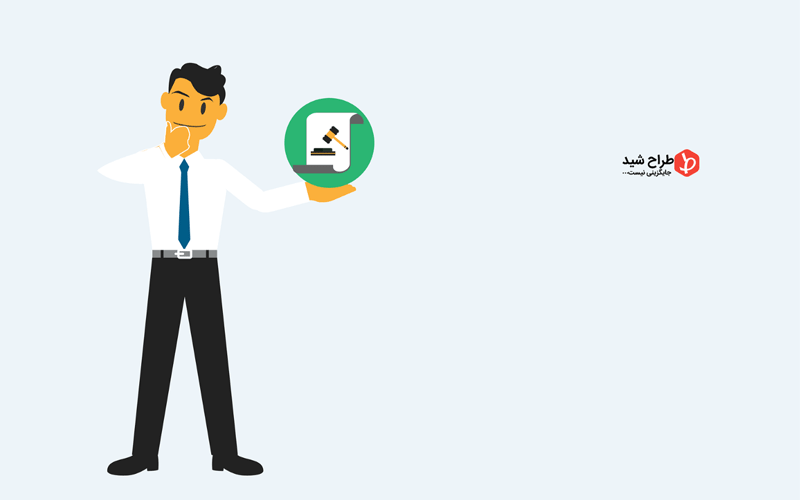
هرآنچه که باید در رابطه با دستور FILL در اتوکد را در آموزش اتوکد بدانید در این مقاله برای شما آورده شده است. با طراح شید همراه باشید تا اطلاعات جامع و کاملی را از اتوکد به دست آورید.
کاربرد دستور FILL در اتوکد چیست؟
مراحل انجام دستور FILL در اتوکد چیست؟
انتخاب آبجکت Boundary برای انجام دستور FILL در اتوکد چیست؟
برای FILL کردن تعداد زیادی از طراحی ها در محیط محصور شده انتخابی چه باید کرد؟
کاربرد دستور SOLID برایFILL کردن به چه شکل است؟
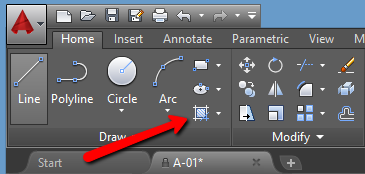
کاربرد دستور fill در اتوکد
دستور FILL در اتوکد صفحه نمایش آبجکت های FILL کننده مانند هچ ها، طراحی های 2D و پلی لاین های های گسترده را کنترل می کند.
فعال کردن دستور fill در اتوکد
دستور Fill برای (پر کردن) یک طراحی 3D استفاده میشود، جهت اکستروژن آن باید موازی با جهت دید شما باشد و خطوط پنهان نباید نادیده گرفته شوند.
غیر فعال کردن دستور fill در اتوکد
اگر دستور Fill را غیر فعال کنید فقط خطوط طراحی شده و طرح کلی نمایش داده میشوند. تغییر حالت Fill بر روی طراحی موجود بر بازسازی طراحی تاثیر میگذارد.

مراحل انجام دستور fill در اتوکد
۱. روی صفحه اصلی tabDraw panelHatch کلیک کنید.
۲. در لیست Properties پنل Hatch Type، نوع هچی را که میخواهید استفاده کنید انتخاب کنید.
۳. در پانل الگو، روی یک الگوی انتخابی خود کلیک کنید در پانل Boundaries، مشخص کنید چگونه الگویی میخواهید انتخاب کنید.
۴. Pick Points: هچ یا هر آیتمی را برای FILL کردن طراحی انتخاب کنید سپس به یک قسمت بسته یا یک منطقه انتخابی که توسط یک یا چند طرح محدود شده است، وارد کنید.
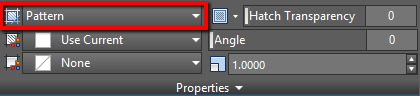
انتخاب آبجکت Boundary برای انجام دستور fill در اتوکد
آبجکت Boundary را انتخاب کنید و یک هچ را انتخاب کنید سپس یک طراحی یا یک منطقه انتخابی را مانند یک دایره، چند خطی بسته یا مجموعه ای از طراحی با نقطههای انتهایی یا یک منطقه بسته شده را پر یا FILL کنید. روش انتخاب تا زمانی که دستور آن را تغییر دهید، حفظ میشود. روی یک ناحیه یا یک طراحی کلیک کنید.
بر روی نوار ابزار، هر گونه تنظیمات را که نیاز دارید میتوانید انجام دهید:
- در پانل Properties، میتوانید نوع و رنگ را تغییر دهید یا سطح شفافیت، زاویه یا مقیاس را تغییر دهید.
- در پنل گزینههای گسترش یافته، میتوانید نوع FILL را تغییر دهید تا مشخص شود که آیا دستور هچ یا هر آبجکت برای FILL کردن آن در جلو یا پشت طراحی نمایش داده شوند. برای خروج از دستور hatch ،Enter را فشار دهید.
- نکته: مناطق محصور را میتوان تنها در صورتی که در یک سطح موازی با سطح XY قرار داشته باشند، FILL کنید.
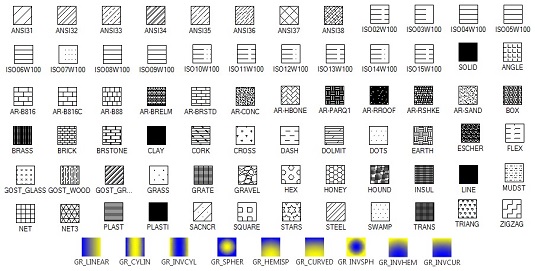
دستور fill در اتوکد تعداد زیادی از طراحی ها در محیط محصور شده انتخابی
از یک پنجره انتخاب، از روش انتخاب هچ استفاده کنید تا همه طراحی در محیط بسته شده را انتخاب کنید تا FILL یا پر شوند. میتوانید به جای این کارها، یک طراحی در محیط محصور را انتخاب کنید، روی آن کلیک راست کرده و انتخاب منوی مشابه را انتخاب کنید. شروع فرمان Hatch و یا تنظیمات را انتخاب کنید. در صورت لزوم، گزینه Select Objects را مشخص کنید. در نوار ابزار، p را وارد کنید و Enter را فشار دهید. اشیاء در مجموعهی انتخابی با هچ ها FILL یا پر میشوند.
کاربرد دستور SOLID برای دستور fill در اتوکد
گاهی اوقات میخواهید یک منطقه بسته را با یک رنگ پر کنید، نه با آبجکت hatch، این ویژگی بخشی از فرمان SOLID است، و استفاده کردن از آن بسیار راحت است. برای این کار مراحل زیر را انجام دهید:
۱.ابتدا لایه ای را که می خواهید برای پر کردن یا FILL استفاده کنید تنظیم کنید.
۲. در برگه Home در پنل Draw روی Hatch کلیک کنید. برگه ایجاد Hatch ظاهر میشود.
۳. در پانل الگو، Solid را انتخاب کنید.
۴. اگر یک منطقه بسته دارید، فقط میتوانید داخل آن را کلیک کنید تا فضای داخلی را انتخاب کنید.
۵. اگر میخواهید یک طراحی را انتخاب کنید، میتوانید بر روی Select در Boundariespanel کلیک کنید، سپس دکمه Enter را فشار دهید تا دستور اعمال شود. برای پایان دادن به فرمان HATCH، اینتر را فشار دهید.
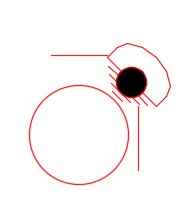
دستور SOLID یک فرمان قدیمی است که به ندرت مورد استفاده قرار میگیرد، زیرا استفاده از الگوی HATCH به جای دستور SOLID بسیار سادهتر است. دستور SOLID مربوط به طراحیهای 3D نیست، دستور SOLID برای طراحیهای 2D بدون عمق انجام می گیرد.شما فقط میتوانید SOLID را برای اشیاء مستطیلی استفاده کنید. ابتدا طراحی خود را ایجاد کرده و فضای طراحی را از نقاط انتهایی به میزانی که نیاز دارید بکشید. دستور SOLID را انتخاب و Enter را فشار دهید. سپس شروع به مشخص کردن نقاط در یک محدوده کنید، باید توجه داشته باشید که انقدر این دستور را تکرار کنید نا شکل کاملا پر شود. برای پایان دادن به فرمان از Enter استفاده کنید.
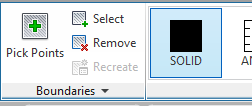
روشن و خاموش کردن دستور SOLID
این دستور (که متغیر سیستم FILLMODE را کنترل می کند) میتواند نشان یا پنهان شود. هدف اصلی این است که اگر سیستم شما پر از انواع SOLID است، سریعتر کار کند. خاموش کردن دستور SOLID گاهی اوقات به شما کمک میکند تا اشیاء خود را به وضوح ببینید.
مراحل روشن و خاموش کردن دستور SOLID:
۱. منطقه مورد نظر خود را FILL کنید و Enter را فشار دهید. سپس دستور خاموش را انتخاب کنید.
۲. برای مشاهده تغییر، regen را تایپ کنید.
هشدار: اگر هنگامی که دستور خاموش شدن را انتخاب میکنید عملیات FILL کردن در اتوکد را انجام دهید، دستور FILL برای شما کار نمیکند! پس حتما قبل از انجام دستور FILL دکمه روشن را انتخاب کنید.







دیدگاهتان را بنویسید